Avtal
Vi använder cookies på vår webbplats för att ge dig bästa möjliga upplevelse. Genom att klicka på "Acceptera allt" godkänner du användningen av alla cookies och vår integritetspolicy.
Satsvis signatur: signera flera dokument samtidigt
Du signerar många dokument varje dag och vill kunna signera flera dokument samtidigt på en och samma gång. Batchsignaturen kommer till din hjälp och underlättar ditt arbete.
Uppdaterad den 31.05.2023
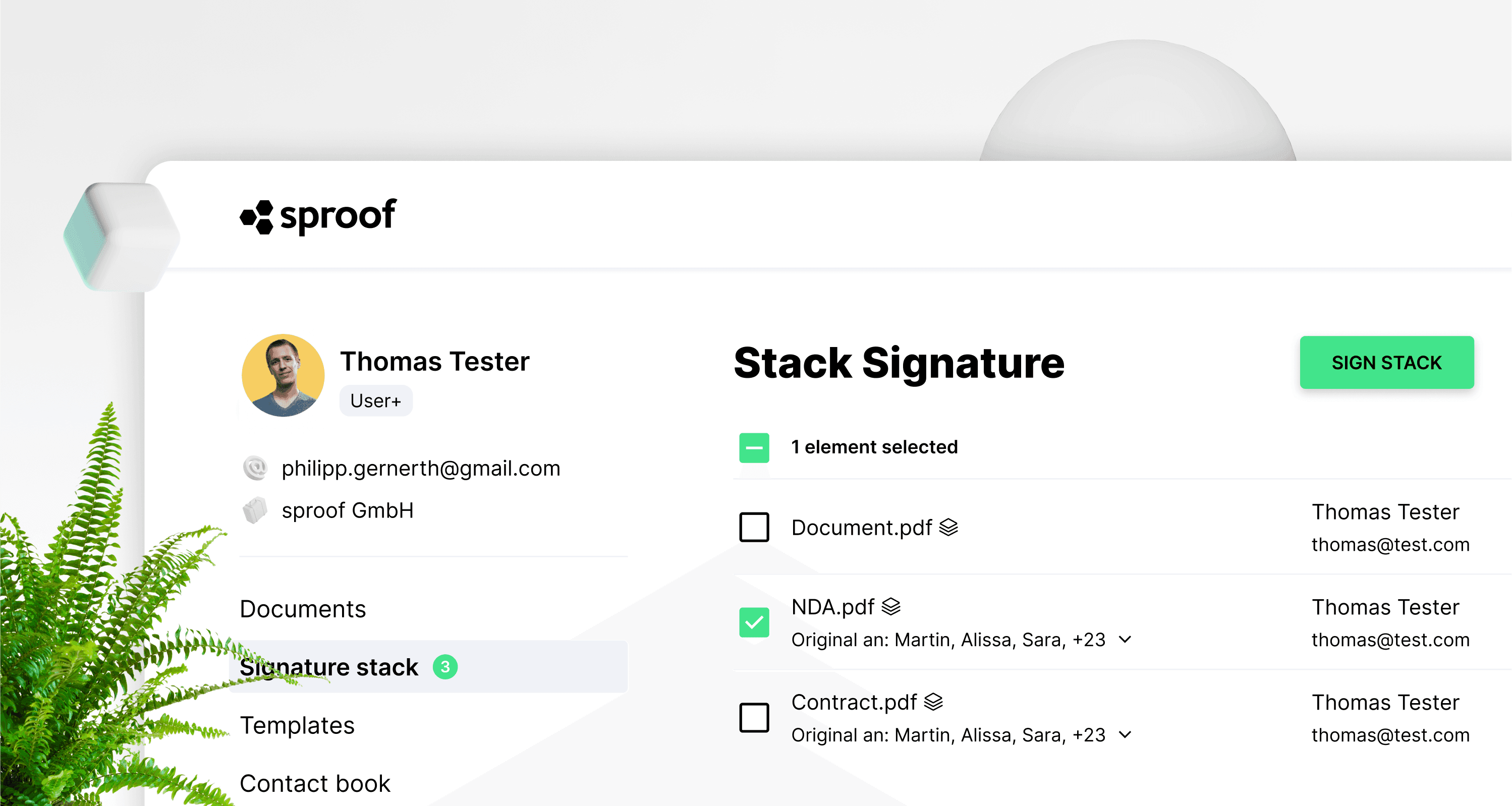
Referenser och ytterligare länkar:
- Handledning om identifiering av QES

Steg för steg-instruktioner
Med batch-signaturen kan du signera valfritt antal dokument samtidigt. Om det finns dokument i satsen som ska undertecknas med en kvalificerad signatur behöver du bara bekräfta den andra faktorn en gång för alla dokument.
För att kunna använda batch-signaturen i sproof sign måste du
- vara en användare+
- Ha en identifiering med den interna sproofsign QES (Swisscom) för batch-signaturen med QES.
- En signaturposition måste definieras för varje dokument i satsen. Oavsett om du vill signera med AES eller QES i satsen.
Observera: QES stack-signaturen fungerar endast med den vanliga QES-signaturen från sproof sign. Dokument som (måste) undertecknas med andra QES-leverantörer kan inte placeras i stapeln utan måste undertecknas individuellt.

Hur du skapar din personliga kvalificerade signatur kan du se i en separat video .
Om du uppfyller ovanstående kriterier finns det inget som hindrar dig från att använda batch-signaturen.
Observera: I princip kan vilket dokument som helst placeras i satsen om en signaturplatshållarposition redan har definierats.
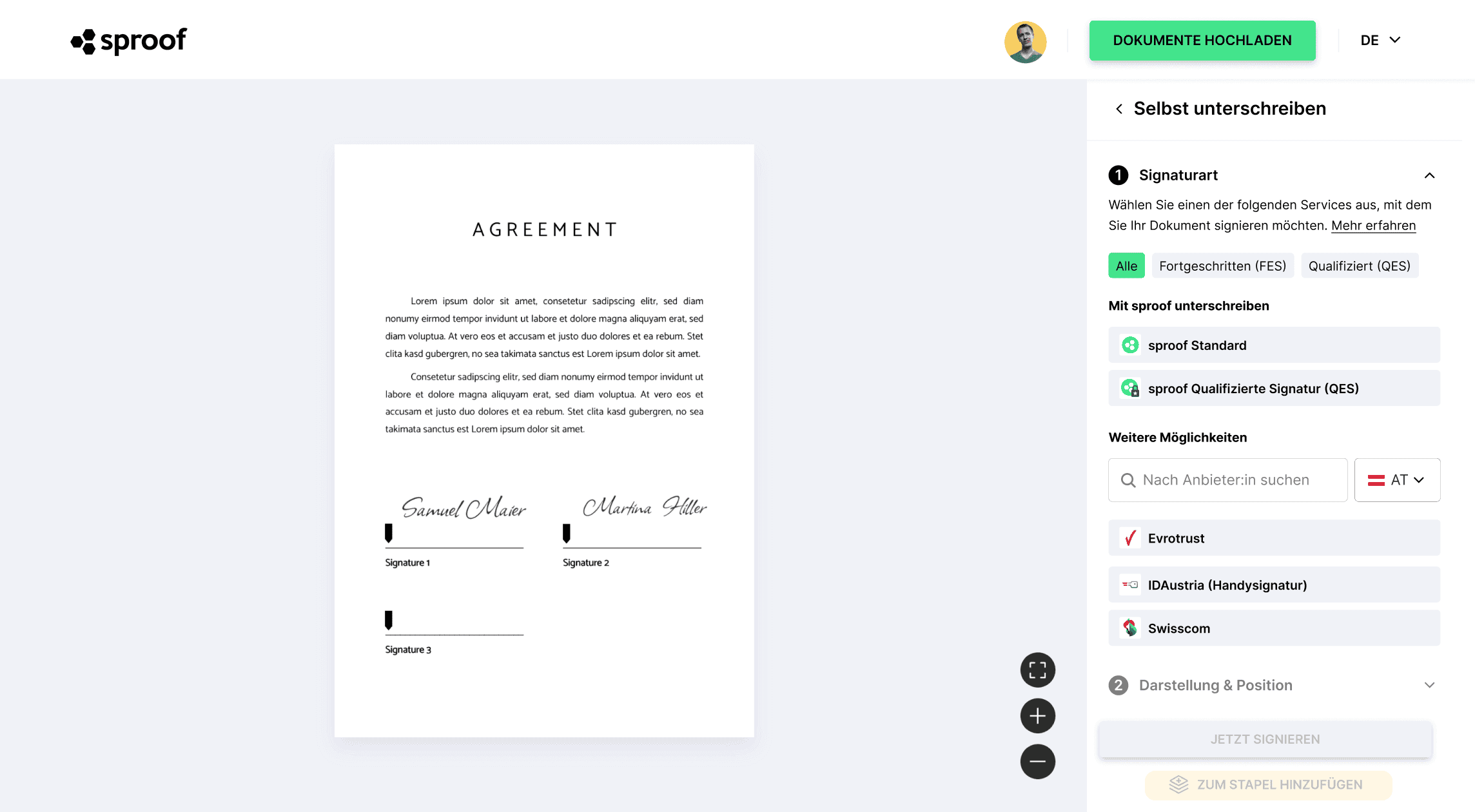
Öppna ett dokument och klicka på Signera. Välj önskad sproof-signaturstandard som vanligt och placera ditt signaturkort på dokumentet. I sidofältet längst ner till höger har du nu möjlighet att signera dokumentet direkt eller lägga det på stapeln.
Denna procedur fungerar även för dokument som du har fått och blivit inbjuden att underteckna.
När du klickar på "Lägg till i batch" öppnas sidan Översikt över signaturbatcher.

Här kan du se alla dokument som redan finns i stapeln och ibland det dokument som du just har lagt till.
Ikonen bredvid dokumentnamnet betyder att det här dokumentet finns i stacken. Det blå låset bredvid betyder att dokumentet är kvalificerat signerat.
Klicka på Dokument till vänster för att lägga till fler dokument på samma sätt.
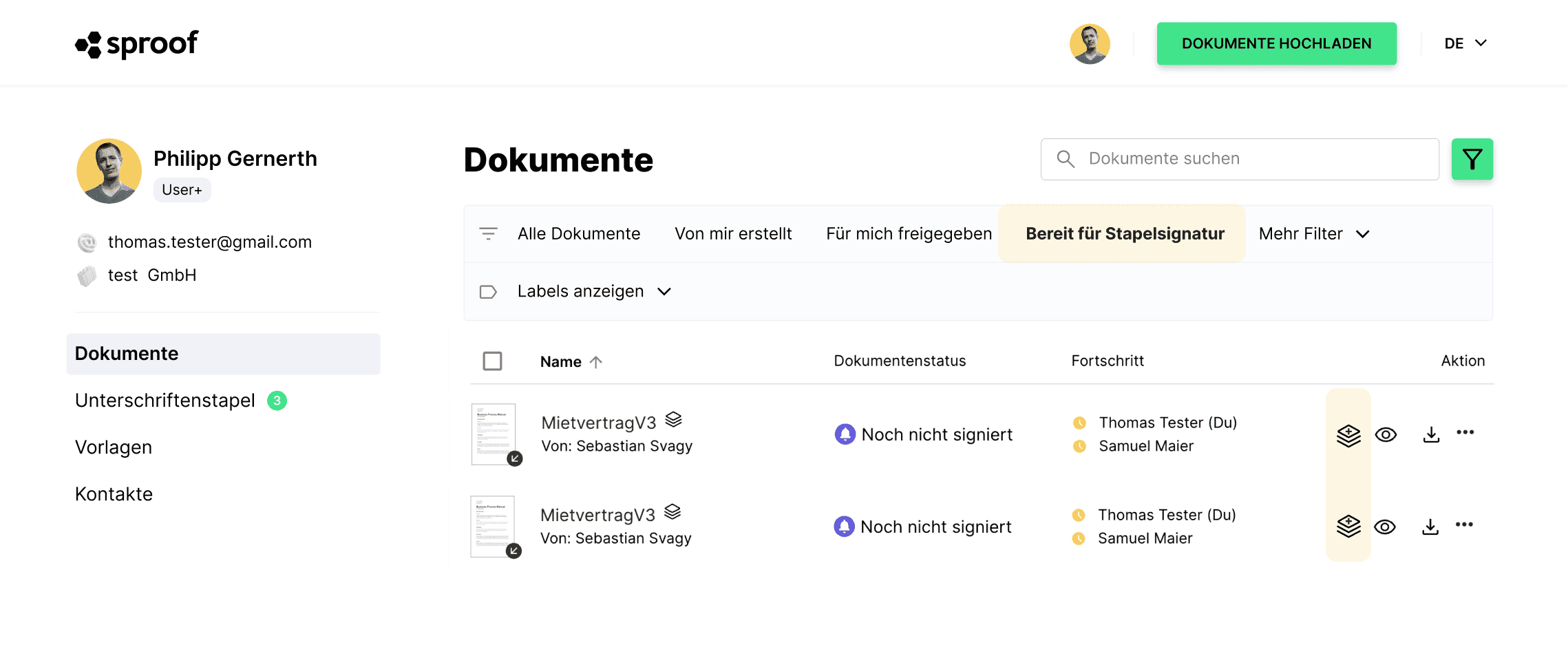
Om du har blivit inbjuden att underteckna och platshållaren redan har ställts in på dokumentet kan du också använda filterfunktionen i instrumentpanelen. Klicka på den gröna filterikonen här så visas huvudfiltren. Klicka på "Klar för batch-signering" för att visa alla dokument som har en platshållare definierad och som kan signeras omedelbart.
. Om du har aktiverat filterfunktionen "Klar för batchsignering" kan du också markera flera dokument samtidigt och "lägga till dem i batchen" samtidigt med ett klick på en knapp.
. Dessutom kan du enkelt lägga till eller ta bort dokument (med fördefinierade platshållare) från stapeln individuellt med hjälp av stapelikonen till höger om ögonikonen. Om du klickar på stapelikonen med ett plustecken läggs dokumentet till i stapeln.
När du lägger till ett eller flera dokument i stapeln visas detta popup-fönster.
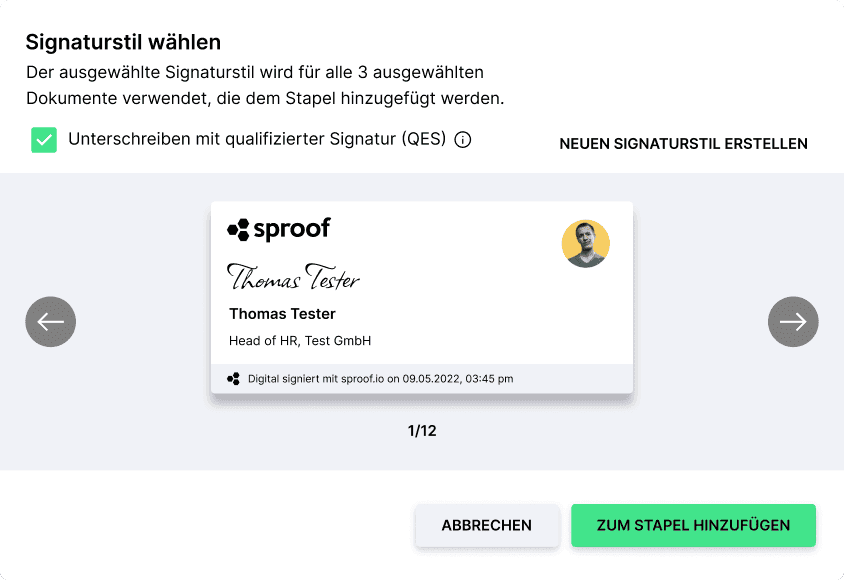
I detta popup-fönster kan du bestämma vilken signaturstil du vill använda för detta dokument och om du vill använda kvalificerad signering eller inte. Om dokumentets skapare har bestämt att endast QES är tillåtet kan kryssrutan inte avmarkeras och du måste använda QES.
Om flera dokument har valts och lagts till i batchen samtidigt, kommer hela urvalet av dokument att signeras med samma standard och kan inte anpassas individuellt!
Observera detta: Så snart ett dokument i urvalet har överförts till QES, kommer alla andra valda dokument också att undertecknas med QES och kryssrutan kan inte avaktiveras! Detta kan leda till att QES-signaturkvoten förbrukas snabbare och att ytterligare kostnader uppstår.

För individuella anpassningar per dokument rekommenderas att du lägger till dokumenten i stapeln en efter en och väljer signaturstil och signaturtyp.
När du har lagt till alla önskade dokument i stapeln går du till "Signaturstapel" till vänster. Här ser du alla dokument som finns i stapeln.

Bredvid dokumentnamnet och batchsymbolen ser du ett blått lås på vissa dokument. Dessa dokument kommer att signeras kvalificerat, de andra utan lås kommer att signeras avancerat.
Kontrollera igen om rätt dokument finns i stapeln och klicka sedan på "Signera stapel" i det övre högra hörnet.
Om alla dokument endast behöver avancerade signaturer krävs ingen ytterligare åtgärd från dig och dokumenten kommer att markeras som "signerade" i instrumentpanelen. Om fler signaturer fortfarande saknas kommer endast din signaturstatus att ändras till "signerad" och dokumentstatusen kommer att förbli "väntande"
.
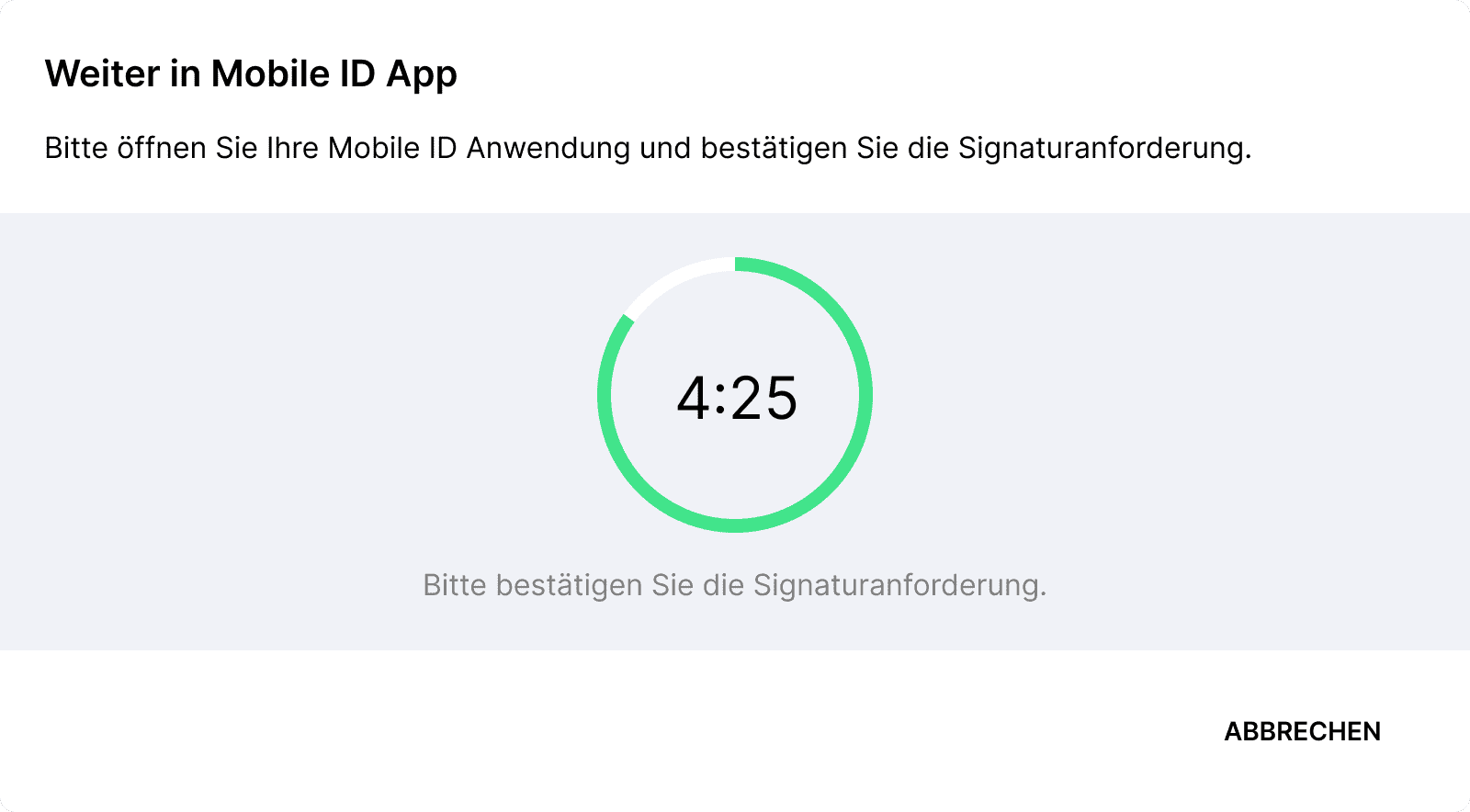
Så snart minst ett dokument i stapeln behöver undertecknas med kvalificerad signatur kommer du att uppmanas att slutföra "processen på din mobiltelefon". Det gör du genom att bekräfta autentiseringsbegäran i Mobile ID-appen med ditt fingeravtryck eller Face ID.
. Efter lyckad signering töms stapeln igen och kan fyllas på igen. De framgångsrikt signerade dokumenten kommer att ändras i instrumentpanelen som "signerade" eller (endast) din signaturförlopp kommer att ändras till "signerad".
Ha kul att signera snabbt med batch-signaturen!